
Corrigir iPad Touch Screen não funciona problema em 12 Pro Ways (Todas as séries iPad suportadas)

"Meu iPad funcionou fabulosamente até hoje. Não consigo que a tela sensível ao toque reconheça meu dedo ou me permita digitar a senha. Eu não tenho rachaduras, e não foi exposto aos elementos, então estou perdido. Tentei reiniciar, mas não consegui nem deslizar o botão de desligar, já que a tela estava congelada. Socorro!"
- Citado das Comunidades de Suporte da Apple
Você já experimentou o iPad touch screen não funciona / respondendo problema ao segurá-lo firmemente em sua mão? O momento frustrante geralmente acontece quando você tenta fazer seu trabalho ou entreter seus filhos. A boa notícia é que podemos ajudá-lo a sair de problemas em minutos.
Leia e siga nossas instruções abaixo se você estiver ansioso para fazê-lo funcionar corretamente.
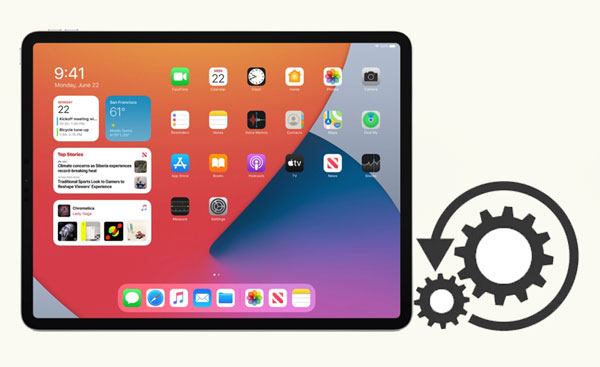
Parte 1. As situações comuns para o toque na tela do iPad não funciona
Parte 2. Por que não consigo tocar em nada no meu iPad?
Parte 3. Como redefinir o iPad se a tela não funcionar
Abaixo estão os cenários comuns quando o toque na tela do iPad não está funcionando corretamente.
Quando confrontados com um ecrã táctil do iPad que não funciona, muitos de vós podem querer descobrir a razão antes de resolver o erro. Bem, muitos fatores podem causar o problema de tela do iPad não responsiva, incluindo:
Talvez você precise: Fast Factory Reset iPad sem senha com 3 soluções
Aqui está o que você pode fazer para corrigir uma tela do iPad que não responde.
Reiniciar o dispositivo é uma panaceia para resolver falhas comuns do sistema, como a sensibilidade da tela sensível ao toque do iPad, e não causará perda de dados no iPad.
Veja como.
Para iPad com um botão Home:

Para iPad sem botão Home:
Para iPad Pro com Face ID:
Confira: Quer ajudar o iPod touch a sair do modo de recuperação? Você pode seguir este guia.
Certifique-se de que o ecrã do iPad está limpo e arrumado e que as suas mãos estão livres de humidade, uma vez que o pó e a água podem fazer com que o ecrã tátil do iPad não responda. Você deve primeiro desligar o iPad. Em seguida, use um pedaço de pano limpo e seco para limpar a tela. Você também pode usar a mistura de água destilada e álcool isopropílico 70% para limpar a tela.
Suponha que o protetor de tela ou estojo esteja descascando ou rachado depois de estar em uso por um longo tempo, ou que haja algum contato inadequado entre o protetor de tela e a tela. Nesse caso, também levará ao toque na tela do iPad não funcionar corretamente.
Assim, tente tirar a capa e o protetor para ver se a tela fica responsiva.

É razoável usar luvas no inverno ou em outros ambientes de trabalho. No entanto, se as luvas não forem especialmente projetadas para funcionar com a tela sensível ao toque do iPad, elas também farão com que a tela sensível ao toque do iPad Pro não funcione.
Então, é melhor remover as luvas das mãos e usar a ponta dos dedos para testar se o problema ainda existe.
Talvez você goste: Poderosas plataformas de reunião virtual e aplicativo de reunião espelho
A tela sensível ao toque pode ser sensível à temperatura. Suponha que você esteja usando seu iPad em uma condição de ambiente extrema, seja muito quente ou temperatura muito congelante. O ecrã tátil do iPad pode não funcionar ou falhar parcialmente e apresentar uma mensagem de aviso para alertar que a temperatura atual está para além ou abaixo de um determinado nível.
Assim, você deve encontrar um lugar com um ambiente de temperatura normal e usar seu iPad novamente para verificar se o problema desaparece.
A versão desatualizada do iPadOS também pode dar origem ao ecrã táctil do iPad não funcionar em algumas áreas. Portanto, é necessário verificar se o seu iPad executa a versão mais recente do iPadOS.
Aceda às Definições do iPad > à Atualização Geral > Software. Se uma versão mais recente estiver disponível, toque no botão Baixar e instalar para atualizá-la no iPad. Depois disso, ele pode corrigir o problema de tela sensível ao toque que não responde.

Veja mais:
Com ele, você pode facilmente desbloquear um iPad desativado sem o iTunes de 6 maneiras.
Abra este guia e você pode dominar 5 truques práticos sobre como mudar a região do TikTok.
Como mencionado acima, o carregamento também contribuirá para que a tela sensível ao toque do iPad não funcione corretamente. Consequentemente, tente desconectar quaisquer cabos lightning ou USB-C, fones de ouvido ou carregadores do iPad para verificar se a tela funciona normalmente.
O ecrã tátil do iPad funciona ocasionalmente? Em seguida, alguns aplicativos podem ter causado o problema. Se você puder provar que a tela do iPad só não está funcionando ao usar um aplicativo específico, atualize o aplicativo se houver novas atualizações disponíveis. Ou, você pode desinstalar o aplicativo até que os bugs sejam corrigidos na próxima atualização.
Outra maneira de corrigir o problema de que a tela sensível ao toque do iPad não está respondendo é ativar a opção Acomodações de toque. Veja como.
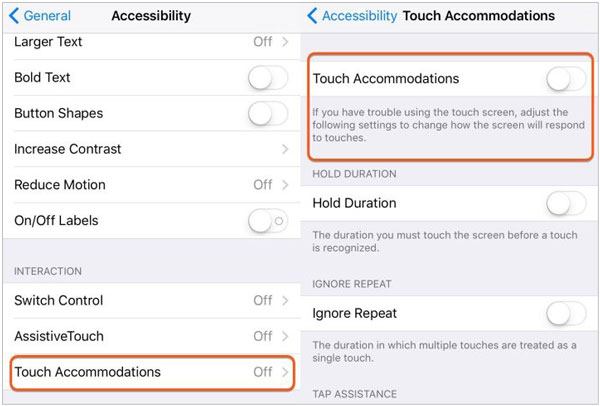
Se outras tentativas não resolverem o problema, tente repor a configuração de fábrica do iPad. Como uma redefinição de fábrica excluirá todos os dados do dispositivo, você pode fazer backup do iPad para Mac ou PC antes da redefinição de fábrica.
Como redefinir a fábrica de um iPad?

Geralmente, uma redefinição de fábrica corrigirá com êxito o problema que não responde à tela sensível ao toque do iPad. No entanto, suponha que a tela sensível ao toque do iPad não esteja funcionando mesmo após uma reinicialização difícil. Nesse caso, um problema de sistema de iOS extraordinariamente grave pode gerar no seu iPad. A ferramenta de reparo do sistema de iOS profissional, iOS System Recovery, será útil para corrigir todos os problemas iOS sistema sem perda de dados.
Os destaques do iOS System Recovery:
* Corrigir o problema de tela sensível ao toque do iPad não funciona em poucos cliques.
* Amplamente aplicável a outros cenários: Problema de carga, reinicialização de loop, tela congelada / desativada, verificação de atualização, preso no logotipo da Apple / DFU / modo de recuperação, preto / branco / vermelho / tela azul, erro do iTunes 4005 / 4013, etc
* Mais seguro e fácil de usar.
* Sem perda ou alteração de dados.
* Suporte a todos os modelos de iPad com iPadOS 15 e inferior, incluindo o novo iPad mini 2022, iPad mini 6/5/4/3/2/1, iPad Pro 5/4/3/2/1, iPad 9/8/7/6/5/4/3/2/1, iPad Air 5/4/3/2/1, etc.
Como faço para corrigir uma tela sensível ao toque que não responde em um iPad sem perda de dados?
1. Depois de executar o software no seu computador, conecte o iPad ao computador usando um cabo USB e clique em Mais ferramentas > iOS Recuperação do Sistema na interface.

2. O programa irá detectar automaticamente o seu iPad e mostrar o problema do sistema iPad. Depois disso, toque no botão Iniciar para continuar.

3. Confirme as informações do iPad conforme exibido. Se estiver incorreto, escolha o correto nas listas suspensas. Uma vez feito, toque no botão Reparar para corrigir o problema de tela sensível ao toque do iPad que não funciona imediatamente.

Veja também:
Como corrigir o Touch ID não funciona no iPhone em nenhum momento? (Incrivelmente simples)
iPhone Tela Azul da Morte? Aqui estão 7 maneiras fáceis de corrigir
Por fim, você também pode levar seu iPad diretamente para o Centro de Atendimento ao Cliente Apple nas proximidades para que seu dispositivo seja verificado e reparado por profissionais. Não se esqueça de levar o recibo de compra com você.
Embora o problema da tela sensível ao toque do iPad não funcione é problemático, você logo estará livre do problema, adotando qualquer maneira neste tutorial. iOS System Recovery pode corrigir quase todas as falhas do sistema iPad de forma independente sem a Equipe de Suporte da Apple. Além disso, é fácil, seguro, fácil de usar sem perda de dados.
Se o seu iPad sofrer danos físicos, recomendo que contacte a Equipa de Suporte Apple o mais rapidamente possível. Você pode escolher o método desejado de acordo com sua situação.
Artigos relacionados:
iPhone não vai deslizar para desbloquear? Aqui estão as correções
Como controlar o iPhone com tela quebrada sem esforço? (6 Maneiras Comprovadas)
Como corrigir iPad tela preta da morte em minutos? (9 Maneiras DIY)
Como desbloquear o iPhone com tela não responsiva? (Guia completo)
Como corrigir iPad preso no logotipo da Apple sem / com computador? (iPadOS 16 suportado)

 Recuperação do iPhone
Recuperação do iPhone
 Corrigir iPad Touch Screen não funciona problema em 12 Pro Ways (Todas as séries iPad suportadas)
Corrigir iPad Touch Screen não funciona problema em 12 Pro Ways (Todas as séries iPad suportadas)